谷歌浏览器图片加载不出来怎么办?在上网的时候,我们会访问一些图片的网页,有部分反馈使用谷歌浏览器的时候发现图片无法成功加载,那么就无法看到图片的具体内容。出现这个问题,用户可以通过开启谷歌浏览器的硬件加速功能来解决哦,下面就来看看小编是如何处理的吧。
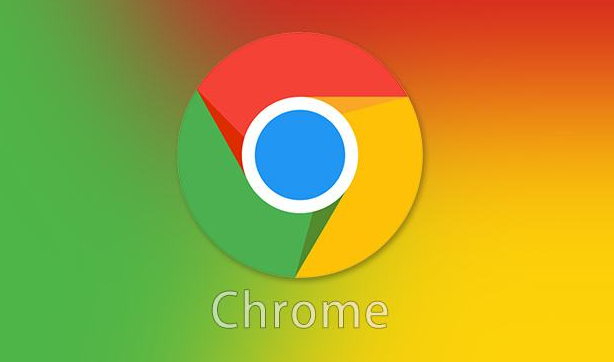
1、打开Chrome浏览器,如图。
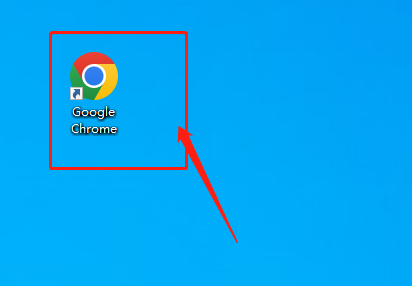
2、点击浏览器右上角的【三点】,如图。
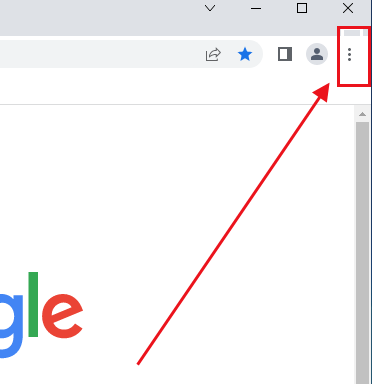
3、选择打开菜单后,点击【设置】,如图。
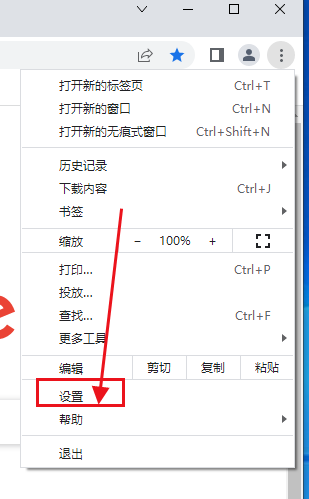
4、在设置界面,找到【系统】,点击进入,如图。
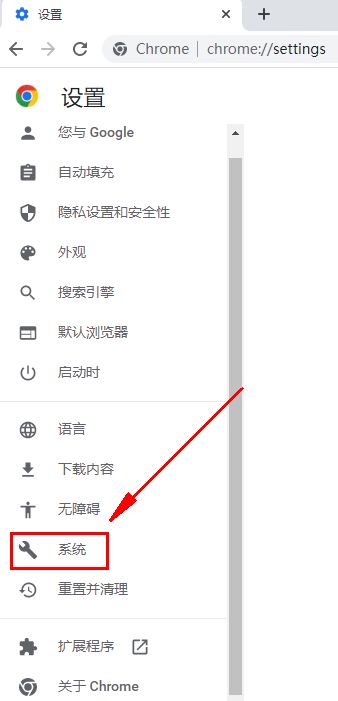
5、进入系统界面,打开或关闭使用硬件加速模式开关即可,如图。
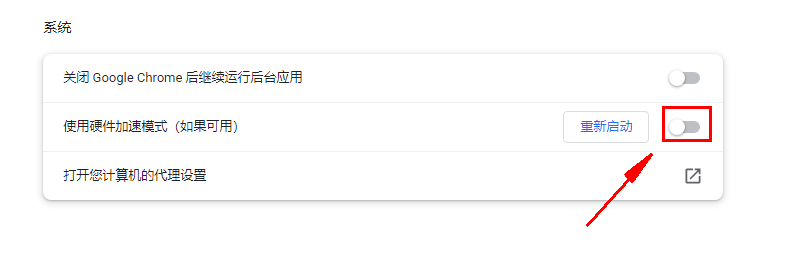
关于【谷歌浏览器图片加载不出来怎么办】的内容就分享到这里了,如果你也遇到了图片无法成功加载的问题,就参考上面的方法操作吧。更多精彩教程,请期待浏览器部落下一期分享!
